Ha firmado un contrato con Fastweb y se le ha informado que puede tener acceso gratuito e ilimitado a WOW FI, un sistema de punto de acceso disponible en todo el país que le permite navegar por Internet sin limitación sin consumir tráfico. Entusiasmado con la noticia, abrió Google y buscó más información sobre cómo conectarse a WOW FI. Así son las cosas, ¿verdad? Entonces, por suerte para ti, ¡has venido al lugar correcto en el momento correcto!
En la guía de hoy, de hecho, le mostraré todos los procedimientos que deberá realizar para realizar esta operación de una manera simple e inmediata. Explicaré, en primer lugar, qué es WOW FI y cómo asegurarse de que su dispositivo pueda conectarse a esta red. Posteriormente, explicaré los procedimientos para conectarse a WOW FI desde PC y teléfono inteligente o tableta. Finalmente, si encuentra algún problema en los procedimientos ilustrados, también le proporcionaré información para su resolución.
Si está impaciente por leer los consejos que encontrará en esta guía mía, todo lo que tiene que hacer es simplemente sentarse cómodamente y prestar atención a las operaciones contenidas en los siguientes capítulos. Si está listo para comenzar, ¡solo tengo que desearle una buena lectura!
¿Qué es WOW FI?

WOW FI es un servicio Fastweb ofrecido a sus clientes de forma totalmente gratuita. A través de este último, los usuarios pueden conectarse a los múltiples hotspots disponibles en todo el país para navegar por Internet sin limitaciones, sin preocuparse por el tráfico que se esté consumiendo.
Como se entiende fácilmente, es una solución ideal cuando se encuentra en áreas urbanizadas, ya que puede permanecer conectado a Internet incluso cuando el tráfico de datos de la SIM está casi (o completamente) agotado o tiene que navegar con su computadora portátil y no tiene la capacidad de crear un punto de acceso para teléfonos inteligentes u otros dispositivos.
Puede encontrar la lista de ciudades y los puntos exactos donde puede conectarse a WOW FI consultando el mapa relativo en el sitio web de Fastweb o en la aplicación MyFastweb, para Android y iOS/iPadOS.
WOW FI es accesible tanto para clientes con contrato de telefonía fija como móvil. Los clientes de línea fija tienen un nombre de usuario y una contraseña disponibles para conectarse a WOW FI y no pueden conectar más de cuatro dispositivos simultáneamente con las mismas credenciales. Sin embargo, para los clientes de telefonía móvil, solo se puede acceder con el teléfono inteligente o la tableta en la que se inserta la SIM.
En cuanto a los requisitos técnicos, el único requisito que debe tener tu dispositivo para conectarse a WOW FI es una interfaz Wi-Fi activa. En caso de que desee saber cómo habilitar la interfaz inalámbrica en su teléfono inteligente, tableta o PC, le sugiero que lea mi guía dedicada al tema.
Si te has asegurado de que el wifi de tu dispositivo está habilitado, solo tienes que recuperar la contraseña y el usuario que te fueron asignados cuando activaste tu contrato de telefonía. Estos datos le han sido enviados por SMS pero, en caso de que no pueda recuperarlos, le sugiero que lea la información contenida en el capítulo del tutorial dedicado a la resolución de problemas.
Si por el contrario, ya tienes todo lo que necesitas, simplemente tienes que continuar leyendo esta guía mía: en los próximos capítulos, te ilustraré los procedimientos que debes llevar a cabo para alcanzar tu objetivo. En caso de que quieras saber más sobre WOW FI, te sugiero que leas esta guía dedicada al servicio.
Accede a WOW FI desde PC
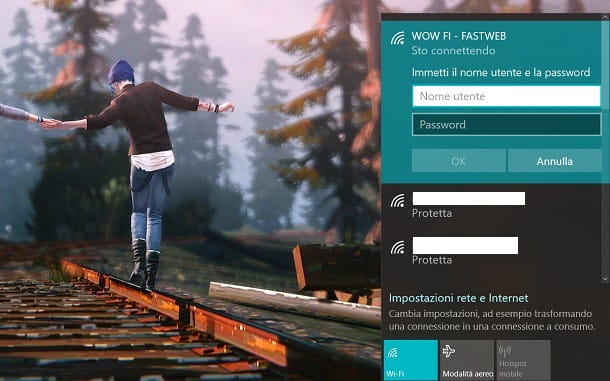
Si quieres acceder a WOW FI desde una PC, lo que tienes que hacer es seguir atentamente los procedimientos que te mostraré en las siguientes líneas.
Si está utilizando una PC con Windows, haga clic en el ícono de Wi-Fi ubicado en la parte inferior derecha, justo al lado del reloj del sistema. En el cuadro que se le muestra, espere a que la computadora busque redes inalámbricas cercanas y luego seleccione la que se llama WOW FI – FASTWEB.
Después de realizar esta operación, se le mostrarán dos campos para ingresar el nombre de usuario y la contraseña relacionados con la cuenta WOW FI. Lo que debe hacer ahora es simplemente ingresar los datos que se le proporcionaron a través de SMS y luego presionar el botón Aceptar. En unos instantes se establecerá la conexión y podrás navegar por Internet.
En caso de que tengas un Mac, las operaciones que deberás realizar para acceder a WOW FI son casi idénticas a las que te he indicado para Windows. Por lo tanto, luego de hacer clic en el ícono de Wi-Fi, ubicado en la barra de menú en la parte superior, debe seleccionar la red WOW FI – FASTWEB e ingresar los datos de acceso a la cuenta WOW FI.
Conéctate a WOW FI desde Android
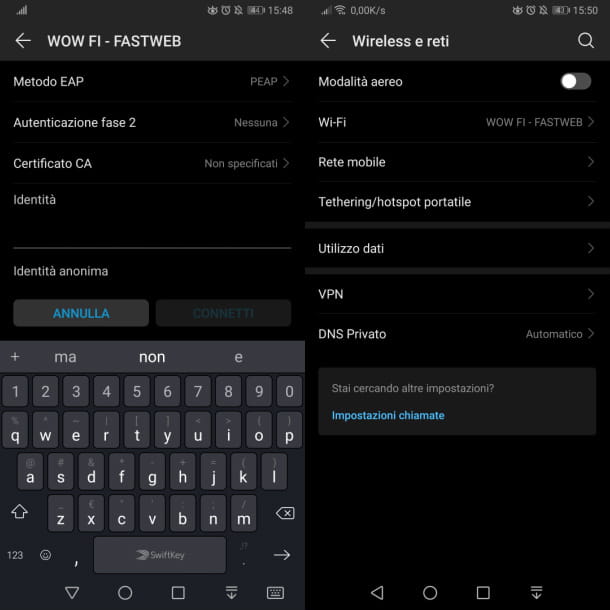
Si quieres conectarte a WOW FI desde Android, el procedimiento que debes realizar es diferente según el tipo de contrato que hayas firmado. De hecho, si tiene una suscripción de teléfono fijo, se le han asignado credenciales para acceder a este servicio. Sin embargo, para las tarjetas SIM Fastweb, tendrá que realizar operaciones algo diferentes.
En cuanto a acceder a la red WOW FI desde Android a través de nombre de usuario y contraseña, lo que debe hacer es iniciar la aplicación Configuración (el ícono de ajustes) y seleccionar los elementos Inalámbrico y redes> Wi-Fi. En la lista de redes que se te muestra, selecciona la red denominada WOW FI – FASTWEB, para acceder a la pantalla de configuración.
Entre las opciones que se le muestran, asegúrese de que PEAP esté indicado en el método EAP y Ninguno en la autenticación de Fase 2. Además, no se debe establecer ningún certificado de CA. En este punto, ingrese su nombre de usuario en el campo de texto Identidad y su contraseña en el llamado Contraseña. Solo tienes que pulsar el botón Conectar para conectarte a WOW FI.
Si ha instalado una SIM Fastweb en su dispositivo móvil, puede configurar la conexión manualmente a través de la aplicación Configuración: seleccione, por lo tanto, los elementos Inalámbricos y redes> Wi-Fi y toque en la red WOW FI – FASTWEB. En la pantalla que se le muestra, configure el valor AKA en el método EAP y presione el botón Conectar. Fácil, ¿verdad?
En caso de que tengas problemas para iniciar sesión usando los métodos que indiqué en los párrafos anteriores, te recomiendo usar la aplicación MyFastweb. Después de iniciar sesión en este último con las credenciales de su cuenta MyFastweb, presione el ícono ☰, ubicado en la parte superior izquierda de la pantalla principal de la aplicación, y seleccione el elemento WOW FI.
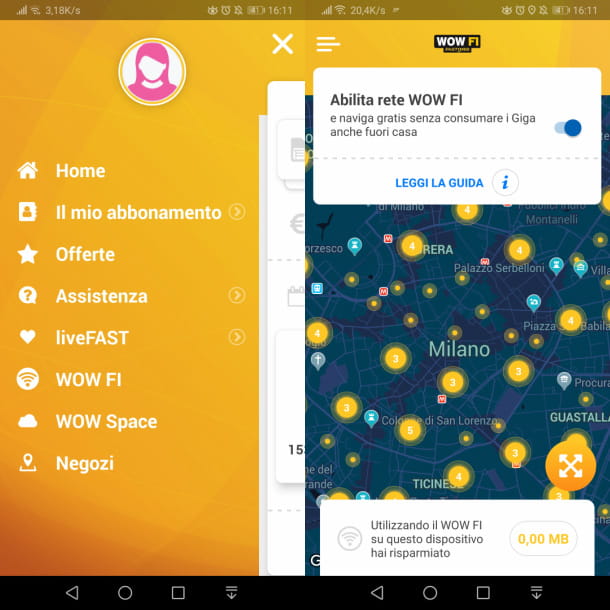
En la sección que ahora se le muestra, mueva la palanca de APAGADO a ENCENDIDO cerca de la palabra Habilitar para tener giga ilimitado. Si tienes una SIM Fastweb, no necesitas realizar ninguna otra operación para configurar el acceso; de lo contrario, se le pedirá que ingrese el nombre de usuario y la contraseña de su cuenta WOW FI.
Al hacerlo, el certificado de acceso a la red se instalará automáticamente: desde la aplicación Configuración, presione los elementos Inalámbricos y redes> Wi-Fi y, tan pronto como seleccione WOW FI – FASTWEB de la lista de redes cercanas, su dispositivo estará inmediatamente conectado. Conveniente, ¿verdad?
Conéctese a WOW FI desde iOS
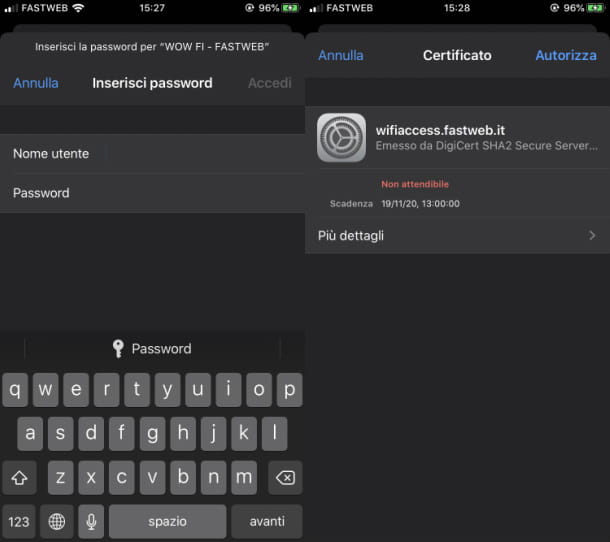
Si desea conectarse a WOW FI desde iOS / iPadOS, el procedimiento que debe realizar es simple: puede configurar el acceso manual, si tiene el nombre de usuario y la contraseña de la cuenta WOW FI, o iniciar sesión automáticamente, a través de MyFastweb. aplicación, si tiene una SIM móvil Fastweb.
Para conectarse manualmente a la red WOW FI desde iOS, inicie la aplicación Configuración (el icono de engranaje en la pantalla de inicio) y toque el elemento Wi-Fi. En la lista de redes que ve, presione la red llamada WOW FI – FASTWEB y, en la pantalla que se le muestra, escriba las credenciales de inicio de sesión de la cuenta WOW FI, en los campos Nombre de usuario y Contraseña.
Después de presionar el botón Iniciar sesión, se le mostrará una advertencia para instalar el certificado. Presione, luego, en la palabra Autorizar, para confirmar esta operación y, por lo tanto, permitir que su dispositivo iOS se conecte a la red WOW FI.
Si tienes una SIM Fastweb, en cambio, para instalar el certificado que te permite conectarte automáticamente a la red WOW FI, debes usar la app MyFastweb. Después de descargar, instalar e iniciar sesión en la aplicación MyFastweb, utilizando sus credenciales, desplácese hacia abajo en su pantalla y presione el elemento WOW FI.
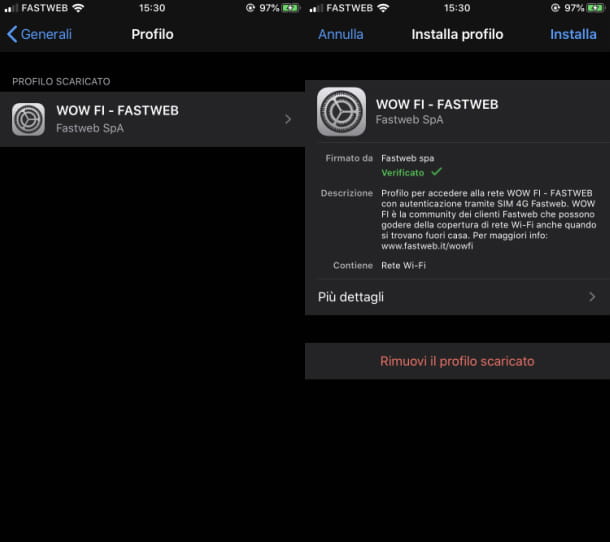
En la sección a la que te dirigieron, presiona primero el botón Descargar y luego el botón Permitir, para iniciar el proceso de descarga del certificado de red. Ahora, inicie la aplicación Configuración y seleccione General> Perfil> WOW FI – Fastweb elementos del menú que se abre.
En la pantalla que aparece, presione el botón Instalar, dos veces seguidas, para instalar el certificado de red WOW FI. Luego, solo tiene que seleccionar el elemento Wi-Fi de la aplicación Configuración y presionar la red WOW FI – FASTWEB para realizar la conexión de inmediato.
En caso de problemas

Uno de los problemas con los que te puedes encontrar al acceder a la red WOW FI es el de las credenciales incorrectas. Tenga en cuenta que el nombre de usuario es el mismo que el asignado a su cuenta Myfastweb.
En cuanto a la contraseña, te la enviamos vía SMS al número registrado en tu contrato. Si ya no encuentra el mensaje que se le envió, puede intentar recuperar su contraseña accediendo a la sección correspondiente en el área de clientes de Myfastweb.
A través de este último, podrá recuperar su contraseña indicando el NIF del titular del contrato y el número de teléfono registrado. Si quieres saber más sobre estos trámites, te recomiendo que consultes toda la información que te he dado en mi guía sobre cómo funciona WOW FI.
Si algo no te queda claro en los procedimientos que te he sugerido o si encuentras otros problemas para acceder a la red WOW FI, mi consejo es que te comuniques con el servicio de atención al cliente de Fastweb. Puedes encontrar toda la información al respecto consultando mi guía sobre cómo contactar con Fastweb.
